هل جهاز اللاب توب لديك بطيء ؟ اليك أفضل 12 طريقة لتسريع اللاب توب الخاص بك ليعمل بشكل افضل
قد يكون اللاب توب الخاص بك بطيئاً فيقل صبرك معه فتفكر فى شراء جهاز آخر جديد و لكن يمكن أن يكون البطء راجعاً إلى وجود برامج ضارة بالجهاز أو أو ملفات كثيرة أو عدم تحديث البرامج بإستمرار أو عدم تحديث التعريفات الخاصة بالجهاز ، لذلك قبل أن تذهب لشراء لا ب توب جديد جرب إحدى الطرق من 12 طريقة لجعل جهازك أكثر سرعة ، لذلك تابع معنا .
- أفضل 12 طريقة لتسريع اللاب توب :-
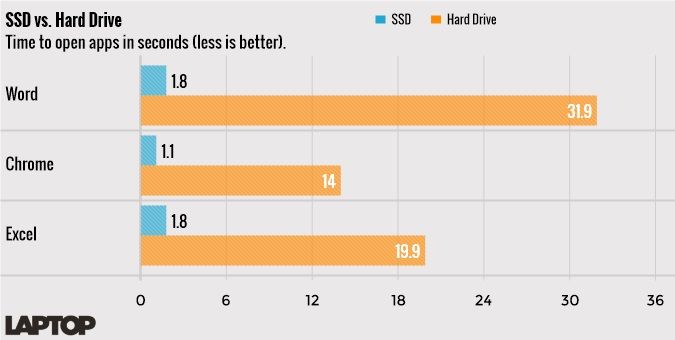
1 – إضافة قرص صلب من نوع SSD :
أفضل تغيير يمكن أن تفعله هو بتغيير القرص الصلب التقليدي بقرص صلب ديناميكي SSD ، فهذا الأخير أسرع من الأول بأربعة أضعاف ، فبإضافته إلى جهازك ستلحظ أن فتح و غلق الجهاز و فتح البرامج و غير ذلك يتم بلمح البصر ، فمعظم أجهزة اللاب توب الجديدة تأتى مع قرص صلب من نوع SSD و ليس جميعها ، لذلك إذا كان جهازك يحمل قرص صلب تقليدي فيمكنك تبديله بقرص صلب SSD بسعة 256 جيجا بايت و هي سعة معقولة عند أغلب المستخدمين ، و هذا بسعر معقول يقرب من 75 دولار .

2 – ترقية ذاكرة الوصول العشوائي RAM :
يجب أن يكون لديك ذاكرة وصول عشوائي لا تقل عن 8 جيجا بايت ، ففي هذه الأيام تقوم العديد من الشركات بلثبيت ذاكرة الوصول العشوائي بالـ Motherboard فلا يمكنك إزالتها و ترقيتها ، و لكن هناك أجهزة تسمح لك بإزالتها ، فإذا كنت تملك ذاكرة وصول عشوائي بسعة 4 جيجا بايت فيمكنك ترقيتها إلى 8 جيجا بايت و هو غير مكلف ، فهو يكلف 25 دولار تقريباً ، فعدد قليل من الناس بحاجة إلى ذاكرة الوصول العشوائي بسعة 16 جيجا بايت ، فى الوقت الحالى على الأقل .
3 – تحديث برامج بدء التشغيل الخاصة بك :
أى شئ يعمل فى الخلفية من شأنه إبطاء وقت تشغيل الجهاز الخاص بك و تخصيص الموارد للبرامج التي قد لا تستخدمها حتى. لحسن الحظ ، من السهل إيقاف تشغيلها.
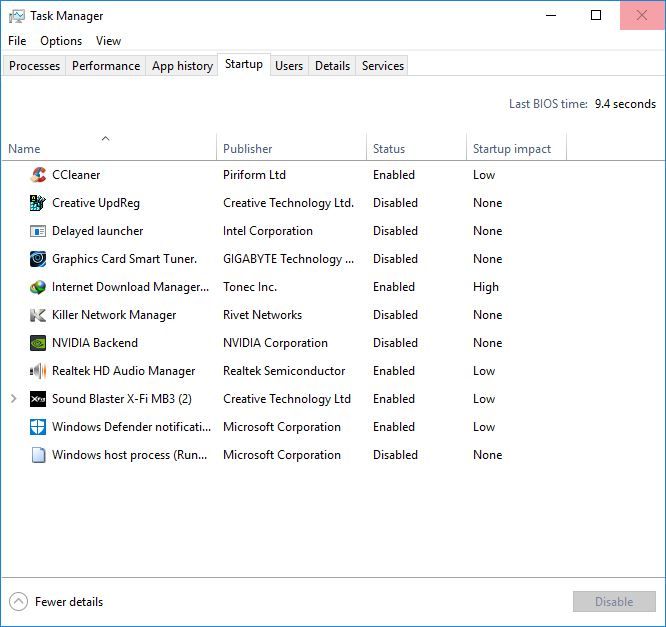
في Windows 10 : انتقل إلى إدارة المهام/ Task Manager > بدء التشغيل/ Startup لعرض قائمة البرامج التي يتم تشغيلها عند تشغيل الكمبيوتر.
في MacBook : انتقل إلى تفضيلات النظام/ System Preferences > المستخدمين و المجموعات/ Users & Groups > تسجيل الدخول/Login لتعديل البرامج التي يتم تشغيلها عند تشغيل الكمبيوتر.
4 – إلغاء تثبيت البرامج غير المستخدمة :
تشغل البرامج غير المستخدمة مساحة تخزينية لا يستهان بها على القرص الصلب الخاص بك ويمكن أن تستهلك الموارد من المعالج الخاص بالجهاز و من ذاكرة الوصول العشوائي ، لذلك إحذف البرامج غير الهامة لتحرير مساحة ومعالجة أداء الجهاز ليكون أسرع من ذى قبل . و تأكد من التحقق من ملفات المكتبة الخاصة بك بحثًا عن أي خردة قد تلتصق بها.
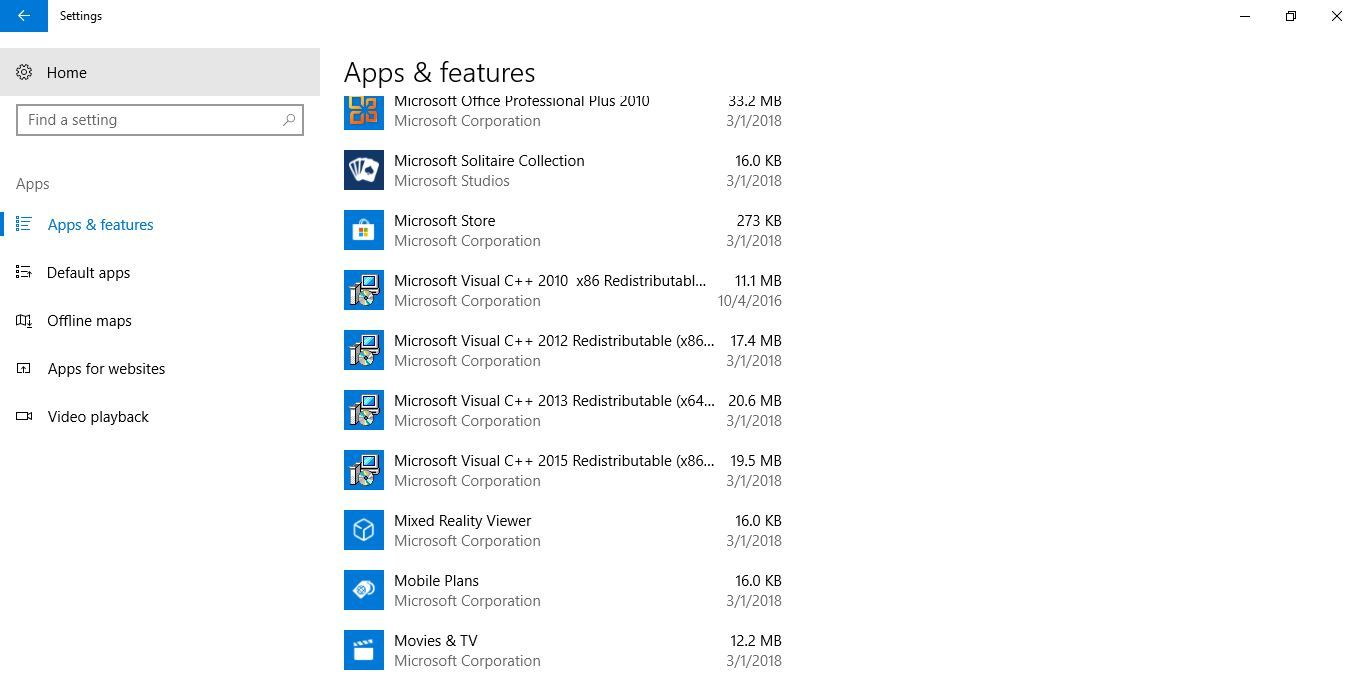
5 – فحص البرامج الخاصة بك :
من الممكن أن تكون قد قمت بتثبيت برامج ضارة دون قصد عند تثبيت برامج معينة ، لذلك يمكنك إجراء فحص منتظم للفيروسات والبرامج الضارة لمنع أي شيء خبيث من إبطاء اللاب توب الخاص بك - أو ما هو أسوأ من ذلك . يفضل توخى الحذر عند ظهور تنبيهات بالتهديدات من برامج الحماية من الفيروسات التي تستنزف الموارد أو القضاء عليها أو ملء اللاب توب بملفات غير مرغوب فيها.
6 – إيقاف تشغيل الرسوم المتحركة :
- إن وجود رسوم متحركة كخلفية للشاشة شئ جميل و رائع و يبعث بالبهجة ، و لكنه فى المقابل يستهلك من موارد الجهاز مما يجعل جهازك أبطأ ، لذلك يمكنك إيقافه لتتفادى ذلك ، و فيما يلي كيفية أيقافها :
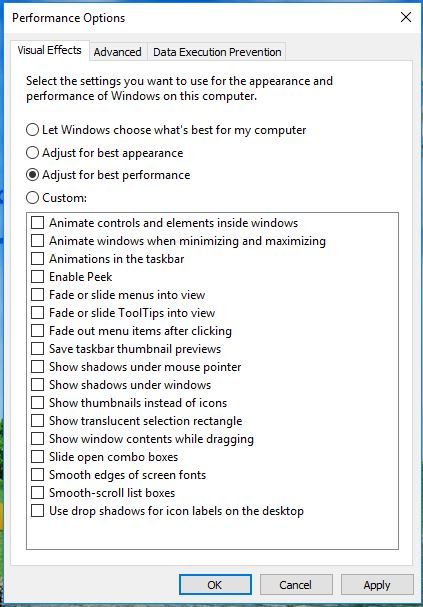
في نظام Windows :
1 – إبحث عن " View advanced system settings " .
2 – إختر " Settings under Performance " .
3 – إختر " Adjust for best performance " ، والذي سيؤدي إلى إيقاف مجموعة من المؤثرات الخاصة والرسوم المتحركة .
في نظام OS X :
1 – إذهب إلى System Preferences > Dock .
2 - تحقق من المربعات لإيقاف التكبير وإيقاف الرسوم المتحركة في فتح التطبيقات .
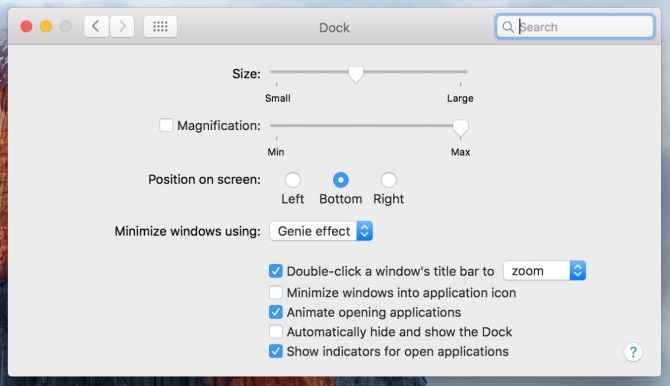
7 – تسريع إغلاق الجهاز الخاص بك :
عندما تذهب إلى إيقاف تشغيل الجهاز الخاص بك ، فغالبًا ما تضطر إلى الانتظار لفترة طويلة بينما يحاول الجهاز إغلاق البرامج المفتوحة التي لن تغلق برشاقة من تلقاء نفسها . إذا كنت ترغب في إلاق تلك البرامج تلقائياً ، فيمكنك فرض عملية إيقاف التشغيل لإغلاق البرامج المفتوحة على الفور . لذلك تأكد من حفظ عملك دائمًا عند القيام بذلك ، لأنه سيغلق البرامج المفتوحة دون تحيز .
8 – تعطيل نتائج بحث الويب :
في Windows 10 ، عند طلب البحث عن شئ معين يبحث برنامج Cortana عن الملفات الموجودة على الجهاز أو الويب مباشرة . فيستغرق هذا وقتًا للتحميل ويمكن أن تؤثر عملية البحث على نظامك . لذلك إذا كنت تستخدم برنامج Cortana بشكل أساسي للعثور على الملفات والتطبيقات الموجودة على القرص الصلب الخاص بك ، فإن Windows 10 يجعل من السهل إيقاف تشغيل نتائج الويب.

9 – تسريع مجلد التنزيلات الخاص بك :
" The File Explorer " ، هو المجلد الأكثر إستخداماً على أنظمة Windows ، يمكنه أن يستغرق وقتاً طويلاً إذا كان ممتلئًا بتنزيلاتك إذا كنت ترى شريط التحميل في كل مرة تفتح فيها المجلد ، فستحتاج إلى تحسينه .
10 – إبق الجهاز الخاص بك نظيفاً :
لا تترك جهازك مليئاً بالغبار ، أو قد تخاطر بزيادة درجة الحرارة لأنه عندما يحدث ذلك يجب على المعالج وبطاقة الرسومات العمل بجهد مضاعف لأداء جيد لذلك واظب على تنظيف فتحات التهوية لإعطاء المعالج وبطاقة الرسومات استراحة .
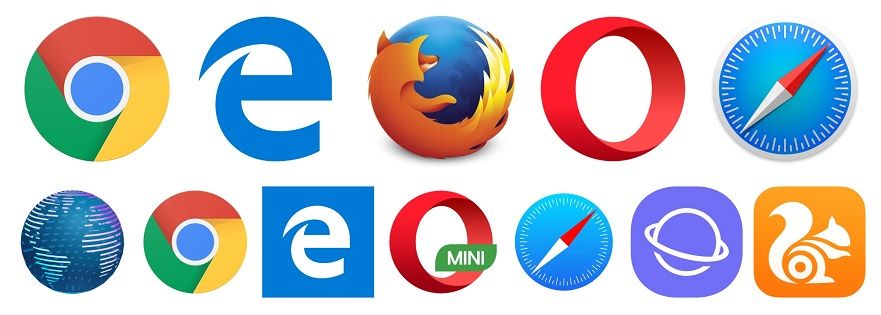
11 – تغيير المتصفح الخاص بك :
بعض المتصفحات أسرع من غيرها . إذا كنت مستخدمًا ثقيلًا ، فبإمكان Chrome في النهاية أن يخدع ذاكرة الوصول العشوائي ، خاصة مع فتح مجموعة كاملة من علامات التبويب. و لم يكن برنامج Edge من مايكروسوفت متميزًا تمامًا ، إلا أنه يتمتع بميزة كونه أخف وأسرع .أما على أجهزة Mac ، فيمكنك تجربة متصفح Safari.
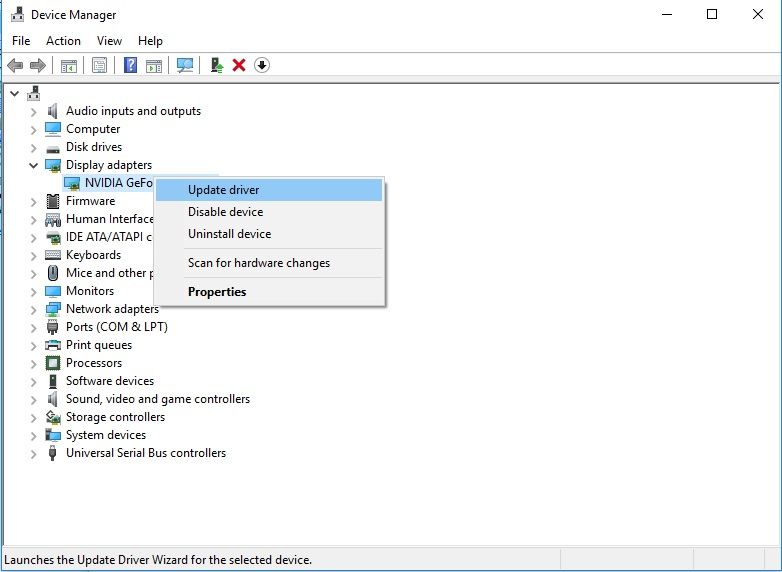
12 – تحديث التعريفات الخاصة بالجهاز :
يمكن لبعض التعريفات الجديدة حل العديد من مشاكل الجهاز لذلك واظب على تحديثها بإستمرار إن وجدت ، فيمكنك الدخول على موقع الويب الخاص بالشركة المصنعة لجهازك و متابعة التحديثات التى يتم رفعها على موقعها .
المصدر
يمكن لبعض التعريفات الجديدة حل العديد من مشاكل الجهاز لذلك واظب على تحديثها بإستمرار إن وجدت ، فيمكنك الدخول على موقع الويب الخاص بالشركة المصنعة لجهازك و متابعة التحديثات التى يتم رفعها على موقعها .
المصدر
شاهد المزيد من اللاب توب اشترك فى قناتنا علي التليجرام
أشترك لتحصل علي أهم أخبار التقنية























